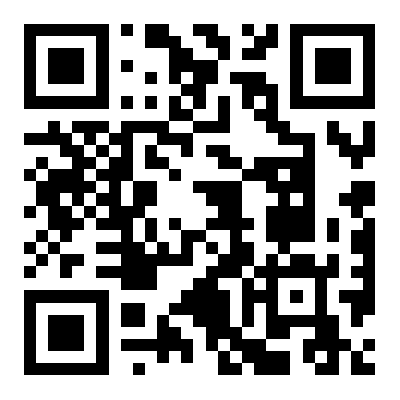这篇文章六分职场为您分享在WPS Office软件中直接新建PDF的六种方法,我们可以根据日常工作的需要使用其中的一种或几种。
一、Ctrl+N,或者点击“+”号进入WPS 新建PDF的界面
要新建PDF文档(其他三个office文档也是如此),除了在Office主窗口点击“新建”,还可以直接点击标签栏最右边的“+”号,或者Ctrl+N,进入到新建界面。根据提示点击“PDF”即可:

六分职场小贴士:我们选中了WPS的主界面(即不是打开了某一个具体文档)按Ctrl+N,和按“+”号作用一样。如果我们选中的是某一个具体的文档,则按Ctrl+N,直接新建了一个与该文档同类型的空白文档。
二、WPS 新建PDF的方法1:新建空白文档
在新建PDF的界面,选择第一个“新建空白”,则新建一个什么内容都没有的A4大小的PDF文档。
如果我们要新建一个完全空白的PDF文档,也可以点击标签栏“+”号邮编的下箭头符号,点击PDF,直接新建空白PDF文档,比第一种方法更快。

不过,根据六分职场对数千名学员的调查来看,完全新建空白PDF文档的工作情境比较少,大部分都是从从已有文档或图片、素材中创建PDF。
但是,六分职场温馨提示大家:用第二种方法快速新建一个空白的office文档对于其他三个office套件很有用,还是要记住。
三、WPS 新建PDF的方法2:从本地电脑已有的图片/照片新建
选中该选项,会弹出本地图片选择对话框,选中了本地的一张或多张图片后(可通过多次添加,选择来自不同文件夹的图片),可以在创建PDF对话框进行多项设置。

如上图所示,WPS的图片转PDF工具中可以预览图片,手动拖动或自动调整图片顺序,还可以选择是合并输出位一个PDF还是每张图片一个PDF,还可以选择输出的文档尺寸以及水印等,可以说是很贴心了。
六分职场提示:这里有一些是氪金功能(似乎WPS的许多批量处理工具都需要会员)。
四、WPS 新建PDF的方法3:从已有的PDF文档新建(合并)
选择这种方法,则打开了选择本地已有PDF的对话框,选中一个或多个(不一定在同一个文件夹)的PDF后进行合并,也有一些功能可以选择。

我们发现,这时打开了一个“金山PDF转换”的功能,左侧有很多可选功能,在合并这里我们可以调整PDF的顺序,合并后是否加密、是否转为图片、输出位置和名称等。
五、WPS 新建PDF的方法4:从已有的office文档新建
选择这种方法,则让我们选择本地的WPS文字(Word)、WPS演示(PPT)、WPS表格(Excel)文档,这里每次只能选择一个文档,选好了以后直接转换为PDF了,没有进一步的编辑对话框。
六分职场小贴士:可以理解为用这种方法新建类似于从相应的WPS套件中打开了这个文档,按F12另存为PDF的效果。
六、WPS 新建PDF的方法5:从扫描仪新建
如果我们连接了扫描仪,需要把扫描仪的文件转换为PDF,可点击这个。不过大部分扫描仪都提供了扫描为PDF的功能。
七、WPS 新建PDF的方法6:从稻壳文档的模板新建(修改)
这个功能也是WPS的一个特色(优势),将WPS和稻壳资源深度绑定,在新建相关文档的时候,下面都会列出稻壳上的在线资源,如果有合适的,点击下载到本地后就可以对其进行修改。

正所谓他山之石,可以攻玉。如果找合适的文档,能够提高我们编辑的效率。